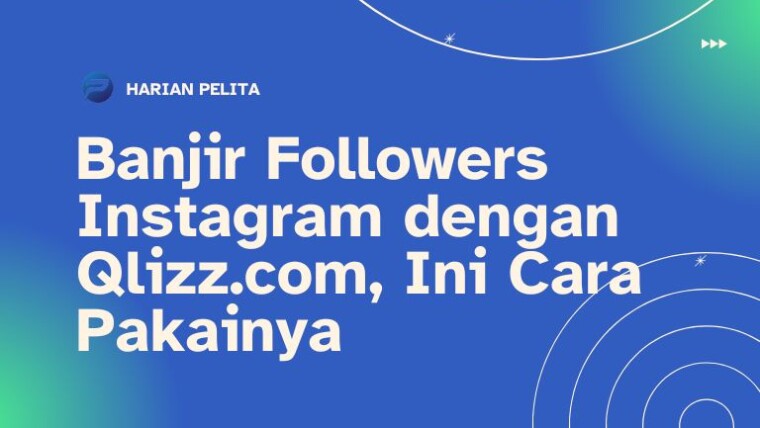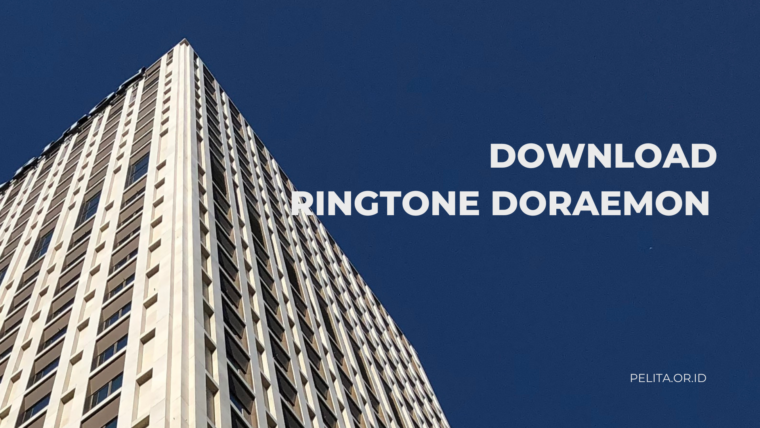Token yang sudah diisi tapi masih merah atau bunyi bisa disebabkan oleh beberapa hal. Ini bisa dikarenakan meteran error, token yang Anda masukkan salah, atau karena minimal kWh token listrik berbunyi tersetting pada kWh tertinggi.
Berikut adalah beberapa sebab dan cara mengatasinya.
Penyebab dan Cara Mengatasi Token Sudah Diisi tapi Masih Merah
1. Karena Meteran Error

Error ini seperti ada kesalahan teknis. Bukan masalah besar karena tutorial mengatasi bisa dilakukan sendiri. Error ini dapat membuat token yang terisi penuh tetap berbunyi atau kelap-kelip merah.
Tidak ada penjelasan lebih detail kenapa error ini bisa terjadi. Anda bisa langsung saja melakukan cara mengatasi berikut.
Cara Mengatasi:
Kita akan menggunakan cara setting minimal token berbunyi menjadi yang terendah. Dengan begini, meteran akan hanya berbunyi jika kWh listrik sudah mencapai angka tersebut.
Caranya yaitu dengan memasukkan angka “45605” pada meteran listrik Anda. Tekan angka 4, kemudian 5, 6, 0, 5 dan enter atau tombol warna merah atau tombol tanda panah. Setelah itu akan tertulis benar. Jika sudah muncul benar, seharusnya meteran akan berhenti kelap-kelip merah.
Kadang memang meteran kita sudah disetting hanya berbunyi pada kWh terkecil. Tapi memang meteran bisa error dan berbunyi padahal kWh-nya masih banyak.
Adapun maksud dari angka 45605 adalah membuat meteran berbunyi jika kWh listrik cuma tersisa 5 kWH.
2. Karena Token yang Dimasukkan Salah
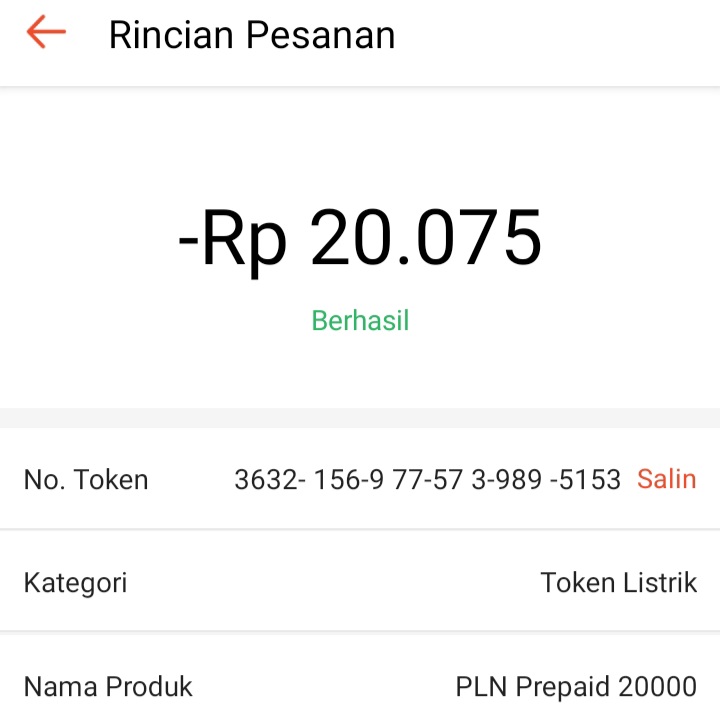
Telitilah sekali lagi. Barangkali memang masalahnya ada pada Anda. Token yang salah dimasukkan tak akan mengubah kWh, membuat meteran tetap kelap-kelip merah meski sudah dimasuki token.
Tapi apa artinya dimasuki token tapi digit token yang dimasukkan salah? Untuk solusinya, masukkan token lagi kali ini dengan benar.
Cara Mengatasi:
Untuk mengetahui langkah memasukkan token sudah benar atau belum, Anda bisa mengikuti langkah-langkah memasukkan token berikut:
- Masukkan 20 digit token listrik ke meteran
- Setelah itu klik enter atau tombol berwarna merah atau yang ada gambar tanda panah atau yang ada di pojok bagian kanan
- Perhatikan layar meteran, jika sudah tertulis benar, maka token yang dimasukkan benar. Tapi jika tulisannya terpakai, tandanya token itu sudah Anda masukkan sebelumnya. Jika tertulis salah, artinya digit yang Anda masukkan salah. Entah itu karena kurang atau salah tulis
Perhatikan pula bagian layar kecil meteran. Biasanya ada 4 angka atau 3 angka. Ketahui cara membaca kWh. Jumlah kWh Anda ada pada sebelum titik. Yang setelah titik hanya pecahan atau hitungan pemakaian listrik yang lebih sesuai.
Pokoknya perhatikan angka sebelum titik. Sebelum dimasukkan tadi jumlahnya berapa? Misal jumlah 9.87. Artinya jumlah kWh Anda adalah 9. Lalu setelah dimasukkan ada berapa? Jika totalnya 90.87, ini artinya sisa kWh Anda adalah 90 kWh. Alias sudah bertambah dan artinya token sudah masuk. Tapi jika masih berbunyi? Anda bisa memakai solusi pemecahan masalah nomor satu.
3. Karena Alarm Listrik Tidak Disetting ke KWh Terendah

Salah satu fitur yang dimiliki meteran listrik voucher adalah kita bisa mengatur pengingat sebentar lagi listrik habis. Alarm listrik ini bisa diatur ke jumlah kWh yang diinginkan. Kebanyakan mengaturnya di angka 5 kWh, ini yang paling rendah.
Tapi ketahui juga pemakaian listrik harian kalian. Supaya saat kehabisan, kalian tidak langsung kehabisan.
Cara Mengatasi:
Selain bisa diatur menjadi 5 kWh, Anda dapat mengaturnya menjadi 10 kWh, 15 kWh, atau 20 kWh.
Adapun cara settingnya: pertama-tama, masukkan angka 456, lalu masukkan jumlah kWh yang Anda inginkan agar alarm berbunyi. Jika ingin di angka 5 kWh, maka masukkan 05. Jika ingin 10 kWh, masukkan 10. Jika ingin 20 kWh, masukkan 20.
Atau Anda langsung masukkan saja angka di bawah ini:
- 5 kWh: 45605
- 10 kWh: 45610
- 15 kWh: 45615
- 20 kWh: 45620
Dengan mensetting-nya seperti ini, alarm listrik akan berbunyi di saat sisa kWh benar-benar butuh diisi menurut Anda. Bukan pas lagi baru-baru diisi atau masih sisa banyak.
Demikian tutorial mengatasi meteran listrik merah. Temukan tutorial menarik lain seperti cara mengubah nada dering di website ini.